Molte volte gli utenti possono riscontrare un errore durante l'apertura di un file Word con il messaggio "Memoria o spazio su disco insufficienti. Word non può visualizzare il carattere richiesto“. Qui puoi provare a chiudere eventuali finestre aggiuntive e verificare se funziona, ma è probabile che possa mostrare l'errore anche se il tuo computer ha abbastanza memoria.
Questo errore può verificarsi a causa di un driver della stampante danneggiato o a causa di un'estensione di Microsoft Office difettosa. Quindi, se non hai davvero un problema di mancanza di spazio con il tuo sistema, puoi risolvere questo problema con il metodo seguente. Vediamo come.
Soluzione: tramite la cartella dei dati dell'app
Passo 1: premi il Finestre + R tasti insieme sulla tastiera per aprire il Correre comando. Ora, digita %appdata% nella casella di ricerca e premi accedere.
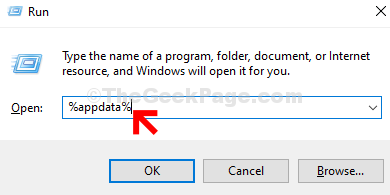
Passo 2: Passare al percorso seguente passo dopo passo:
- Microsoft
- Modelli
Ora, fai clic con il pulsante destro del mouse su Normale file e seleziona Rinominare dal menu contestuale.
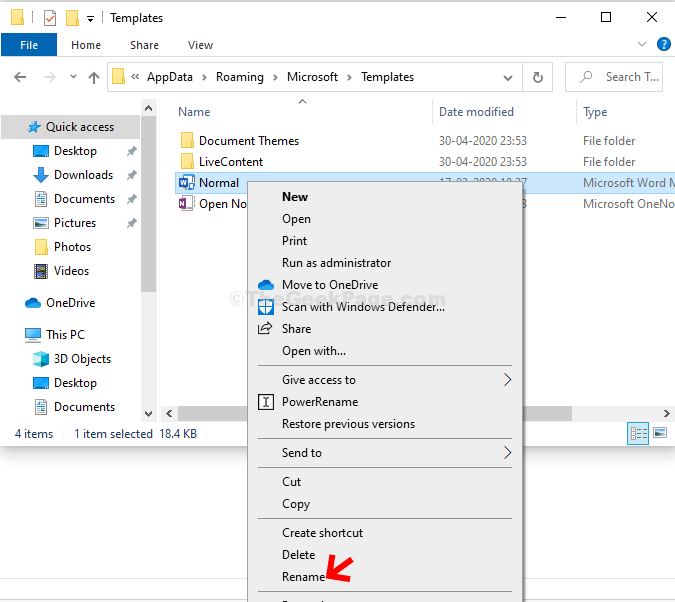
Passaggio 3: Ora, rinomina il Normale file come Vecchio.
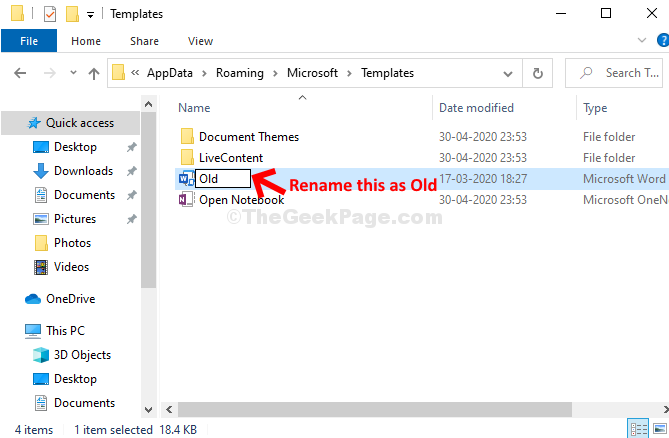
Ora riavvia semplicemente il computer e prova ad aprire Word. Si aprirà senza problemi ora senza alcun errore.
![[Risolto] Strumenti di correzione mancanti in Microsoft Word](/f/eb66228012883c3d28d63e159639102a.jpg?width=300&height=460)

